Podrá organizar en carpetas los documentos almacenados en el Document Server.
Podrá ver una lista de los documentos almacenados en una carpeta pulsando la tecla de carpeta.
Pantalla de lista de carpetas
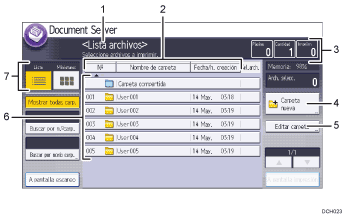
Pantalla de lista de archivos
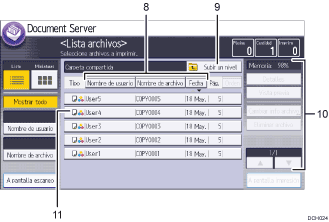
Estado y mensajes de funcionamiento
Muestra el estado de funcionamiento y los mensajes.
[N°], [Nombre de carpeta] y [Fecha/h. creación]
Pulse el elemento por el que desea ordenar las carpetas. Seleccione el mismo elemento una vez más para invertir la clasificación.
Página, Cantidad e Impresiones
Muestra el número de originales guardados en memoria, número de copias que se van a imprimir y copias impresas hechas.
[Carpeta nueva]
Pulse para crear una nueva carpeta.
[Editar carpeta]
Pulse para cambiar el nombre o la contraseña de la carpeta, o para eliminarla.
Teclas de carpeta
Pulse esta tecla para visualizar la lista de archivos almacenados en la carpeta. Si se ha especificado una contraseña para una carpeta, aparecerá un icono de candado
 a la izquierda del nombre de la carpeta.
a la izquierda del nombre de la carpeta.Lista y miniaturas
Muestra las teclas para cambiar la visualización entre lista y miniaturas.
[Nombre de usuario], [Nombre de archivo] y [Fecha]
Pulse el elemento por el que desea ordenar los archivos. Seleccione el mismo elemento una vez más para invertir la clasificación.
[Subir un nivel]
Pulse esta tecla para visualizar la lista de carpetas.
Teclas de funcionamiento
Pulse para utilizar archivos guardados.
Si el archivo que quiere seleccionar no se muestra en la lista, pulse [
 ] o [
] o [ ] para desplazarse por la pantalla.
] para desplazarse por la pantalla.Iconos
Muestra un icono que indica la función utilizada para almacenar el documento. Si se ha especificado una contraseña para un archivo, aparecerá un icono de candado
 a la izquierda del nombre de usuario del archivo.
a la izquierda del nombre de usuario del archivo.
Los siguientes iconos aparecen en la lista de Document Server para indicar la función y modo de color utilizados para almacenar un documento:
Función |
Icono |
|---|---|
Copiadora |
|
Fax |
|
Impresora |
|
Modo color |
Icono |
|---|---|
A todo color |
|
Blanco y negro |
|
Pantalla [Miniatura]
En la vista en miniatura, se muestran versiones reducidas de los documentos almacenados. Resulta útil para comprobar el contenido de un documento en la pantalla de la lista de archivos.
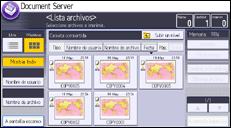
![]()
Algunos documentos almacenados podrían no mostrarse, en función de la configuración de seguridad.
Para obtener más información sobre cómo comprobar los archivos guardados utilizando la función de escáner, consulte Pantalla [Selec arch almac] en la función de escáner.
